- Kunskapsbas
- CRM
- Samtal
- Konfigurera en kanal för ringande samtal i helpdesk
Konfigurera en kanal för ringande samtal i helpdesk
Senast uppdaterad: 28 maj 2025
Tillgänglig med något av följande abonnemang, om inte annat anges:
-
Service Hub Professional, Enterprise
Du kan skapa en kanal för samtal i helpdesken för att starta en konversationstråd som kan användas tillsammans med chatt, e-post och andra delade kanaler. Du kan tilldela specifika användare och team och anpassa meddelanden efter arbetstider. För Service Hub Professional- och Enterprise-användare stöder inkommande samtal samtidig ringning för upp till 100 användare.
Observera: du måste ha en Service-profil för att kunna ringa samtal i Helpdesk.
Ställ in en kanal för Ringer
För att ringa och ta emot samtal i helpdesken behöver du ett telefonnummer som tillhandahålls av HubSpot.
Så här konfigurerar du din kanal:
- I ditt HubSpot-konto klickar du på settings inställningsikonen i det övre navigeringsfältet.
- Klicka på Inkorg & Helpdesk > Helpdesk i menyn i vänster sidofält.
- Under Supportärenden och routing väljer du Channels.
- Klicka på Anslut en kanal längst upp till höger.

- Klicka på Ringer.

- För att välja hur du ska ansluta ett telefonnummer kan du antingen generera ett nytt nummer eller använda ett befintligt HubSpot-nummer:
Observera: om du väljer ett befintligt nummer kommer alla användare som är kopplade till det numret att tas bort.
-
- För att generera ett nytt nummer:
- Klicka på Generera ett nytt nummer.
- Använd rullgardinsmenyerna Land och Yta/prefix för att generera ditt nummer. Telefonnummer som tillhandahålls av HubSpot genereras av tredjepartstjänsten Twilio och måste uppfylla landsspecifika regler.
- Klicka på Generera ett nummer. Ditt nya telefonnummer kommer att visas nedan.
- För att generera ett nytt nummer:

-
-
- Klicka på Hämta det här numret längst ner till höger.
- Klicka på Fortsätt för att konfigurera.
- För att använda ett befintligt nummer:
- Klicka på Använd ett befintligt HubSpot-nummer.
- Klicka på ett telefonnummer från tabellen.
-

-
-
- Klicka på Continue to setup längst ned till höger.
-
- På sidan Konfigurera automatisering av ärenden anger du vilka egenskaper nya ärenden från den här kanalen ska ha. Om du inte anger kanalspecifika egenskaper gäller inställningarna för ärenden i helpdesk. Klicka på Nästa.
- På sidan Routing & Configuration fyller du i kanalnamnet .
- Under Kanalens öppettider klickar du på + Lägg till timmar för att konfigurera öppettiderna för den kanal du ringer till.
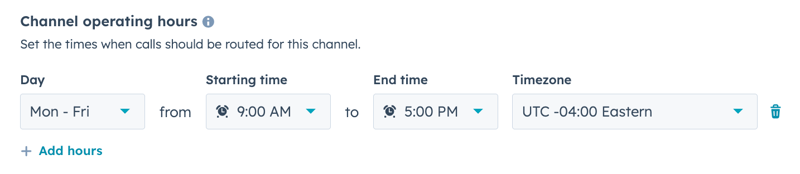
- Under Ringerunder arbetstid klickar du på rullgardinsmenyn Specifika användare och team och kryssrutorna bredvid varje användare eller team som du vill vidarekoppla samtal till under arbetstid. Läs mer om hur du ställer in arbetstider.
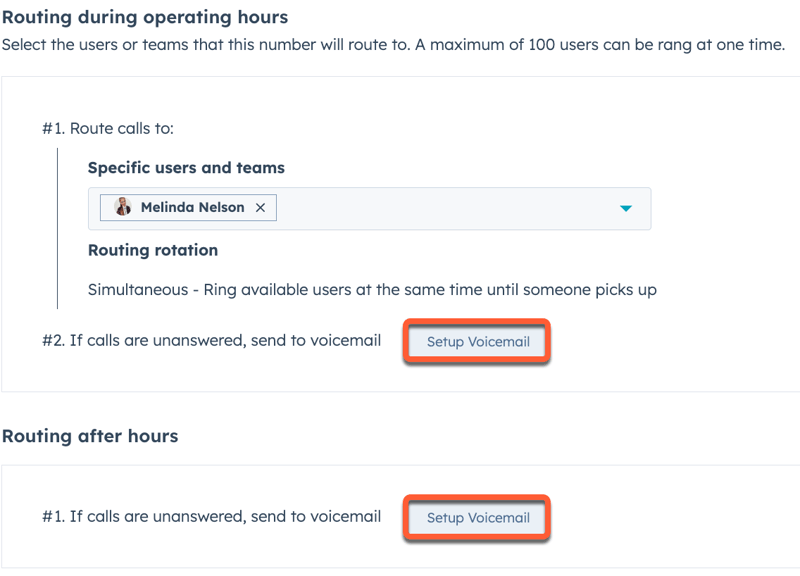
- Klicka sedan på Setup Voicemail. I den högra panelen anger du ett meddelande för att skapa en ljudversion av ditt meddelande. Klicka på Save (Spara).
- Under Meddelanden efter arbetstid klickar du på Konfigurera röst brevlåda för att ange ett meddelande för samtal som inte besvaras efter arbetstid. Klicka på Save (Spara).
- Klicka på Finish.
Ta emot samtal i din kanal för ringande
När din kanal för Ringer är konfigurerad kan du ta emot samtal tillsammans med andra kanaler som är anslutna till din helpdesk. Klicka här om du vill veta mer om olika funktioner i helpdesk-verktyget och hur du använder dem för att hantera kommunikationen med dina kontakter.
Vänligen notera detta:
- Din enhets ringning ska vara inställd på Ring i HubSpot för att ta emot Inbound Calling i HubSpot-webbläsaren. Vidarekoppling till din personliga enhet stöds inte.
- När en användare har tilldelats ett nummer som är anslutet till en kanal för ringande måste de besöka helpdesken minst en gång för att kunna ta emot samtal i den kanalen.
- Samtalsfönstret måste vara öppet för att ta emot Inbound Calling.
För att ta emot samtal i din kanal för ringande:
- I ditt HubSpot-konto navigerar du till Tjänst > Helpdesk.
- Klicka på längst upp till vänster för att slå på knappen Du är tillgänglig. Om den här knappen inte är påslagen kan du inte ta emot Inbound Calling i din delade samtalskanal.

- Inbound Calling ringer samtidigt för upp till 100 tillgängliga användare som tilldelats en kanal för anrop. Lär dig hur du tar emot och hanterar inkommande samtal i HubSpot-webbläsaren.

- När en användare svarar på ett samtal slutar det att ringa för alla andra användare. I fjärrkontrollen för Ringer klickar du på Ta anteckningar för att komma till konversationen i den kanal som ringer.

- En ny tråd visas i helpdesken som är tilldelad den användare som besvarade samtalet.
- Använd svarsredigeraren för att komposera ett e-postmeddelande eller använd fliken Kommentar för att meddela en annan medlem av teamet om supportärendet. Fliken Kommentar visas endast om ett utgående e-postmeddelande har skrivits eller skickats.

- Om samtalet inte besvaras skapas en ny tråd som inte tilldelats och alla användare som tilldelats den kanal som ringer kommer att meddelas. Klicka på rullgardinsmenyn Ägare för att ange ägaren till det missade samtalet.
- Du kan ringa utgående samtal från befintliga supportärenden som är associerade med en kontakt eller ett företag.

Vänta och vidarekoppla samtal i din kanal för ringande
När du har besvarat ett samtal kan du sätta den som ringer i vänteläge. Du kan också vidarekoppla samtalet till andra användare i samma samtalskanal som för närvarande är tillgängliga och har sin flik för samtal öppen.
- Om du vill sätta den som ringer i vänteläge klickar du på Vänta i dialogrutan Fjärrsamtal eller på fliken Samtal. Under väntetiden hör den som ringer väntemusik.
- Om du vill ta bort en uppringare från vänteläget klickar du på Hold igen.
- Om du vill vidarekoppla ett samtal efter att du har satt den som ringer i vänteläge klickar du på Överför och väljer den användare som du vill vidarekoppla samtalet till. När du är klar kan den initierande representanten lägga på samtalet. Den användare som överförs kan klicka på Håll för att ta bort uppringaren från vänteläget och återuppta konversationen.
Hantera kanaler för Ringer
Redigera, ta bort eller stänga av en kanal som ringer:
- I ditt HubSpot-konto klickar du på settings inställningsikonen i det övre navigeringsfältet.
- Klicka på Inkorg & Helpdesk > Helpdesk i menyn i vänster sidofält.
- Under Supportärenden och routing väljer du Channels.
- Håll muspekaren över kanalen och gör sedan något av följande:
- Om du vill redigera en kanal klickar du på Redigera. Du kan hantera inställningar för supportärenden, routning och konfiguration samt redigera dina röstmeddelanden. Klicka sedan på Spara.
- Om du vill ta bort en kanal klickar du på Ta bort. I dialogrutan skriver du in telefonnumret för att bekräfta borttagningen. Klicka sedan på Ta bort ansluten kanal.
- Om du vill stänga av en kanal klickar du på för att stänga av statusknappen. Klicka på Turn off i dialogrutan.

